Sürekli “iTunes bu iPhone'a bağlanamadı. Windows'ta bilinmeyen bir hata oluştu (0xE80000A)” iletişim kutusu? Bunun neden olduğunu ve iTunes yazılımı ile iPhone'unuz arasında düzgün bir bağlantı kurmak için neler yapabileceğinizi öğrenmek için okumaya devam edin.
iTunes'un hata kodu 0xE80000A, bir iPhone'u Windows PC'ye bağlarken çeşitli nedenlerden dolayı görünebilir. Örneğin, iTunes uygulamasının hatalı bir örneği, bozuk iPhone izinleri ve hatta yıpranmış bir Lightning kablosu olabilir. Benzer bir hata, iPad veya iPod touch'ı takarken de ortaya çıkabilir.
Windows 10 ve 11'de iTunes'da 0xE80000A hatasını düzeltmek için aşağıdaki sorun giderme ipuçlarını inceleyin.
Apple Mobile Device Service'i yeniden başlatın
iTunes, Windows bilgisayarınıza bağladığınız Apple aygıtlarıyla etkileşimde bulunmak için “Apple Mobile Device Service” adı verilen bir arka plan işlemi kullanır. Yeniden başlatmak, 0xE80000A hatasıyla sonuçlanan rastgele hataları ortadan kaldırmanın hızlı bir yoludur. Bunu yapmak için:
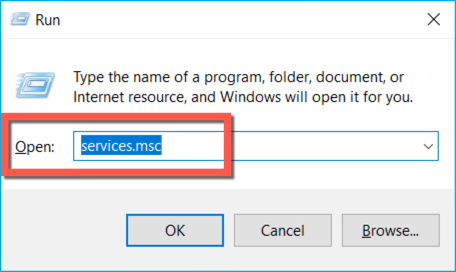
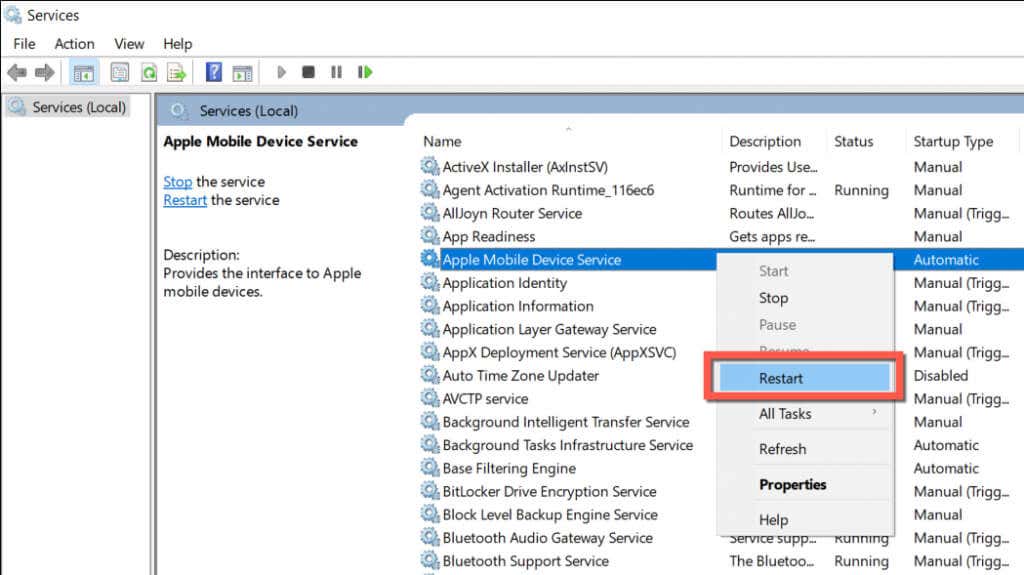
iTunes'dan Tamamen Çıkın ve Yeniden Başlatın
iTunes hatasını düzeltmenin başka bir yolu da 0xE80000A iTunes'u zorla kapatıp yeniden başlatmaktır. Bunu yapmak için:
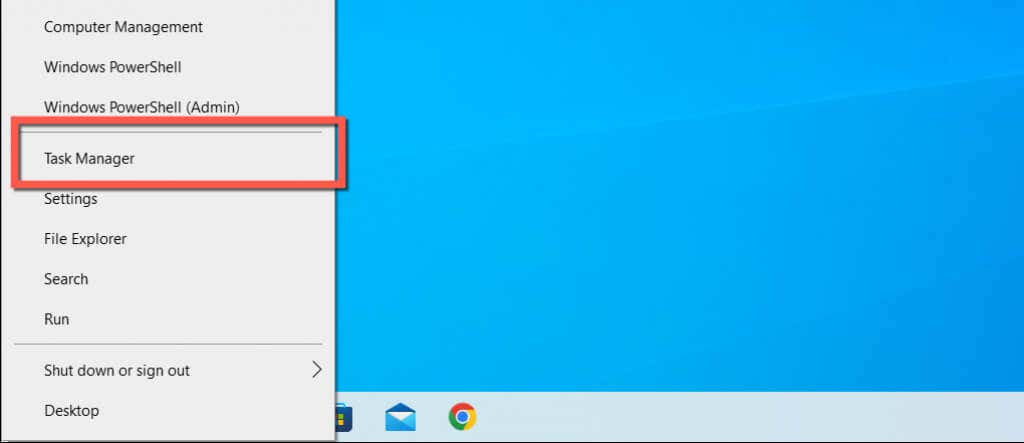
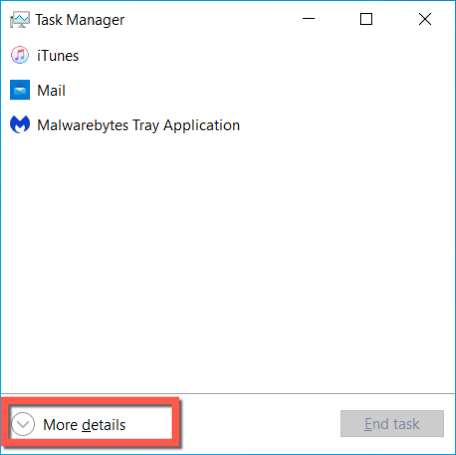
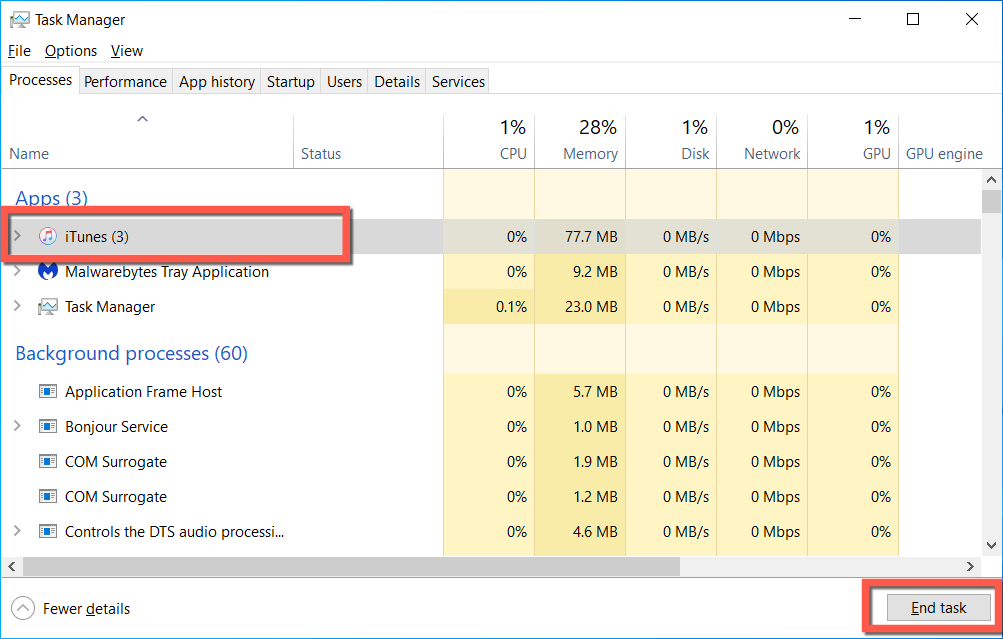
iTunes'u Varsayılan Ayarlara Onarın
iTunes'un Microsoft Store sürümünü kullanıyorsanız onu varsayılan ayarlarına sıfırlamayı deneyin. Ancak bu, Apple Music indirmeleri gibi çeşitli veri türlerini kaybetmenize neden olabilir. iPhone yedeklemeleriniz etkilenmeyecektir. Devam etmek istiyorsanız:.
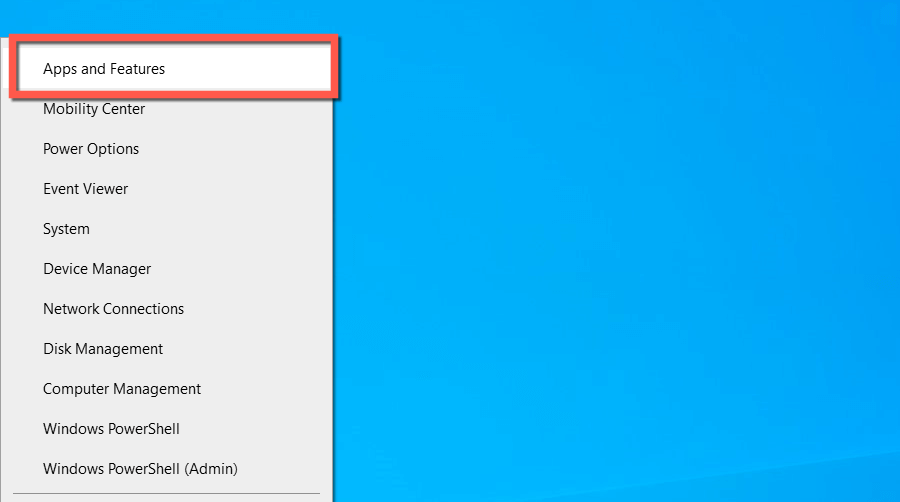
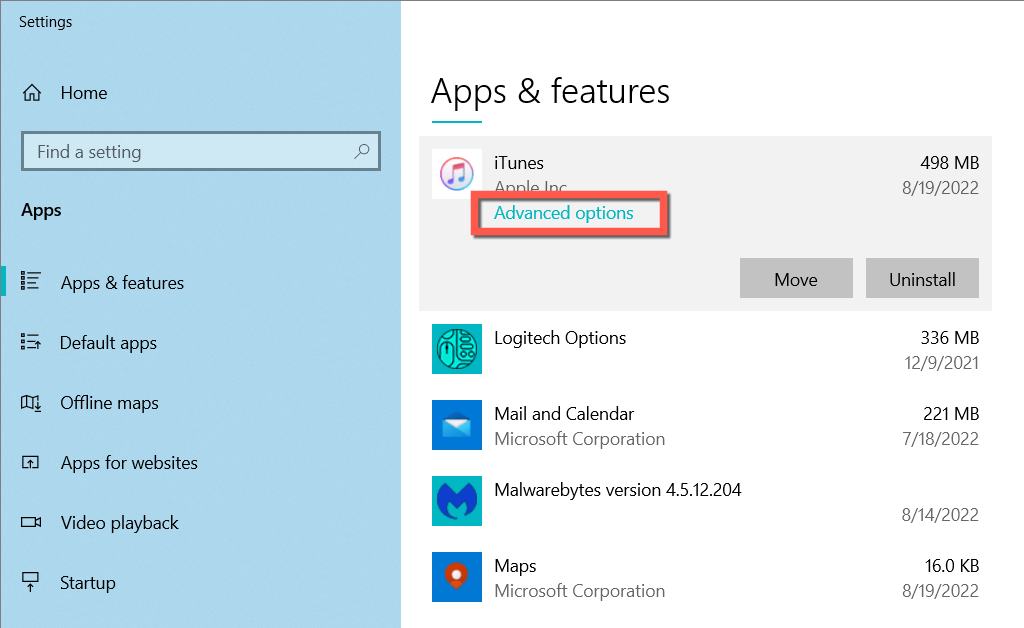
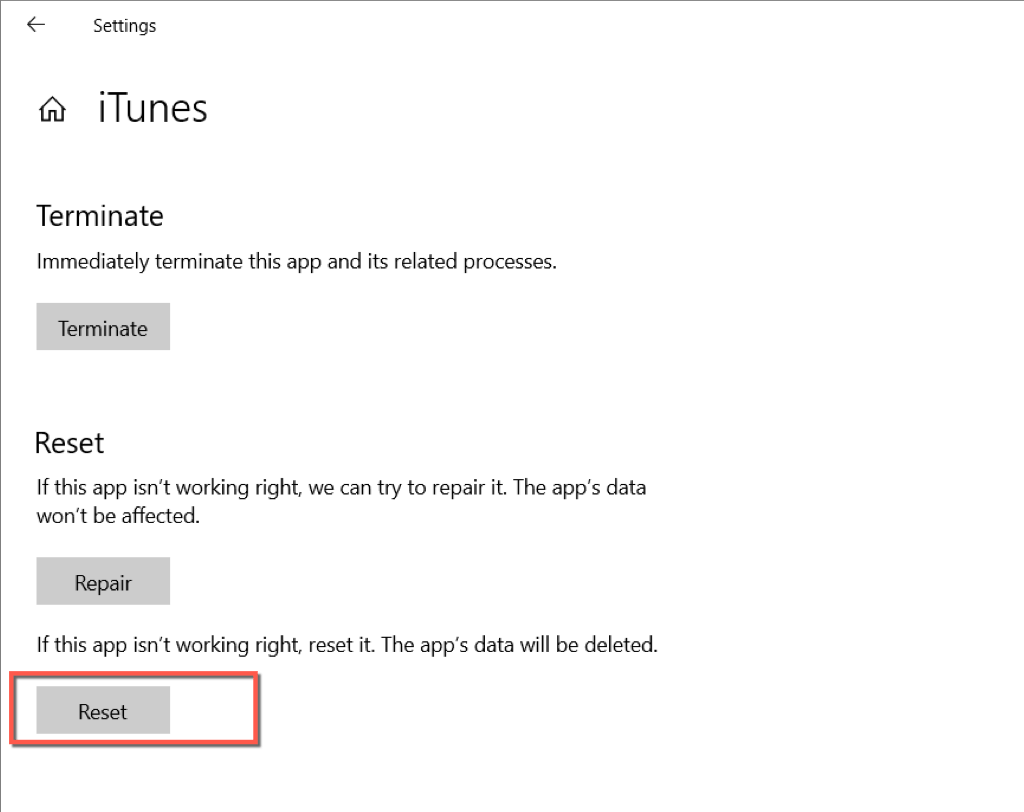
iTunes'u Yönetici olarak çalıştırın
iTunes'u yönetici olarak çalıştırmak, uygulamadaki birçok hatayı ve diğer sorunları çözebilir. Bunu yapmak için Başlat menüsündeiTunes'u arayın ve Çalıştır<'ı seçin. span>yönetici olarak.
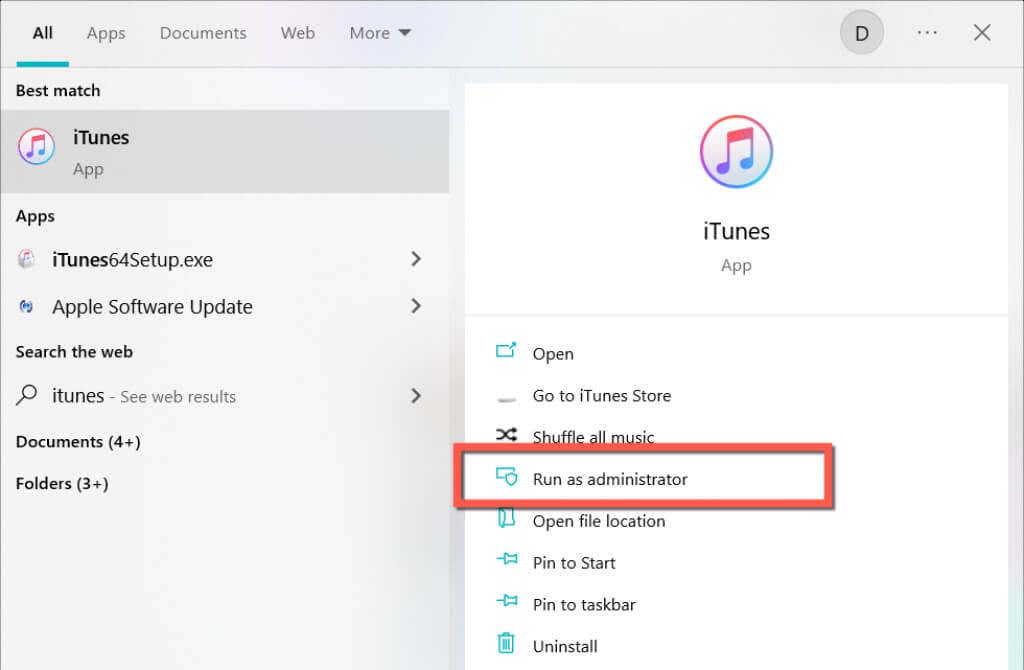
Bu, 0xE80000A hatasını düzeltirse iTunes'u her zaman yönetici ayrıcalıklarıyla başlatılacak şekilde ayarlama 'i düşünün.
Windows PC'nizi Yeniden Başlatın
Yukarıdaki ipuçları yardımcı olmadıysa bilgisayarınızı yeniden başlatmayı deneyin. Bu, iPhone'unuzun iTunes ile iletişim kurmasını engelleyen küçük bağlantı sorunlarından kurtulmanızı sağlayacaktır. Bunu yapmak için Başlat menüsünüaçın ve Güç>Yeniden Başlat'ı seçin.
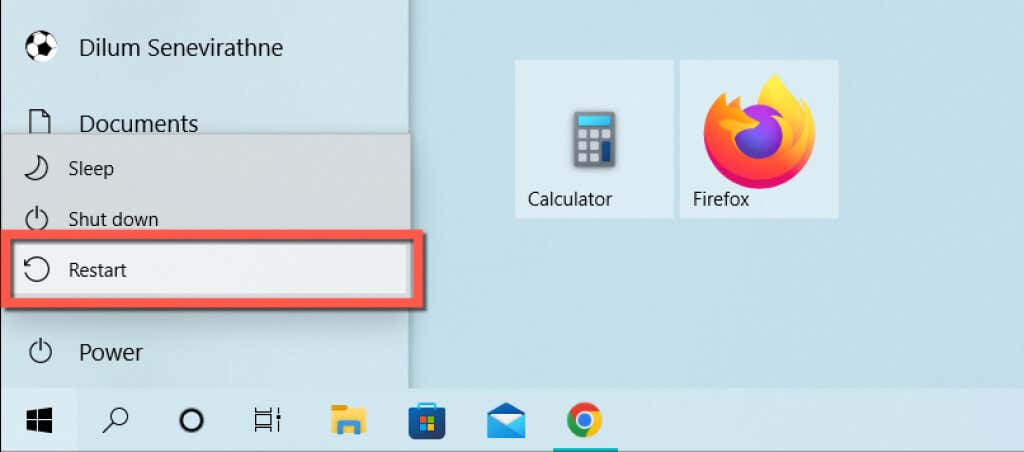
USB Bağlantı Noktalarını ve Kabloyu Değiştirme
Arızalı veya hasarlı USB bağlantı noktaları da iTunes hatalarına neden olur; bu nedenle iPhone'unuzu bilgisayarınızdaki farklı bir bağlantı noktasına bağlamayı deneyin. Cihazlara yeterli güç sağlamadıkları ve ek sorunlara neden oldukları için USB hub'larından kaçının.
Bunu yaparken iPhone'unuzun Lightning kablosunu yakından inceleyin ve bükülmüş, yıpranmış veya kırık olmadığından emin olun. Farklı bir Lightning veya üçüncü taraf MFi sertifikalı USB kablosu kullanın ve bunun bir fark yaratıp yaratmadığını kontrol edin.

Ayrıca, iPhone'unuzun Lightning bağlantı noktasında toz veya tüy olup olmadığını kontrol etmeyi ve temizlemeyi düşünebilirsiniz. Basınçlı hava (kutunun ağzını içeriye sokmayın) veya diş arası fırçası yardımcı olabilir.
iTunes'daki Kilitli Klasörü Sıfırla
iTunes hatası 0xe80000A devam ederse, bilgisayarınızda Apple cihazlarının kimlik doğrulama bilgilerini ve güvenlik sertifikalarını saklayan klasörü yeniden adlandırın. Bu, iTunes'u yeni bir klasörü yeniden oluşturmaya zorlar ve yolsuzluk sorunlarının ortadan kaldırılmasına yardımcı olur. Bunu yapmak için:
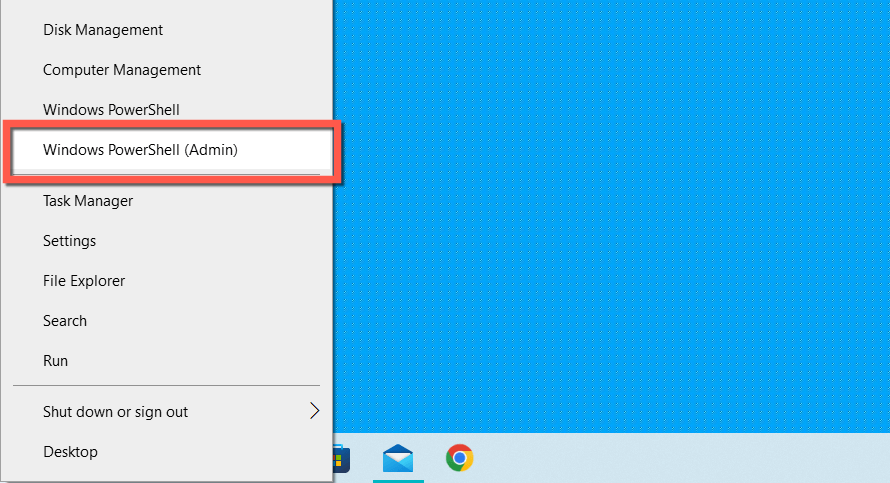
renC:\ProgramData\Apple\LockdownLockdown.old
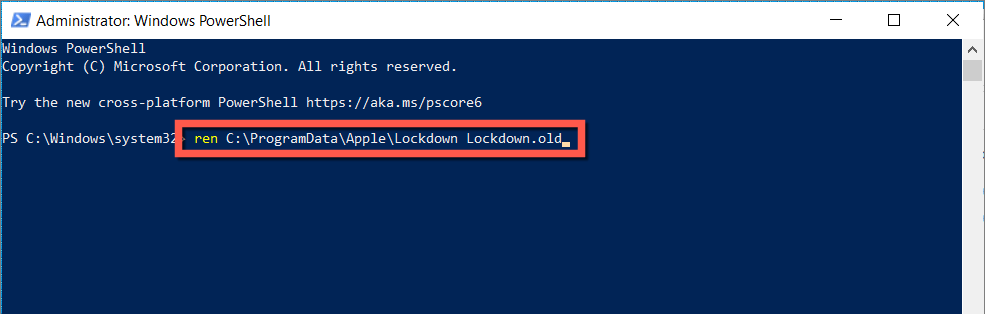
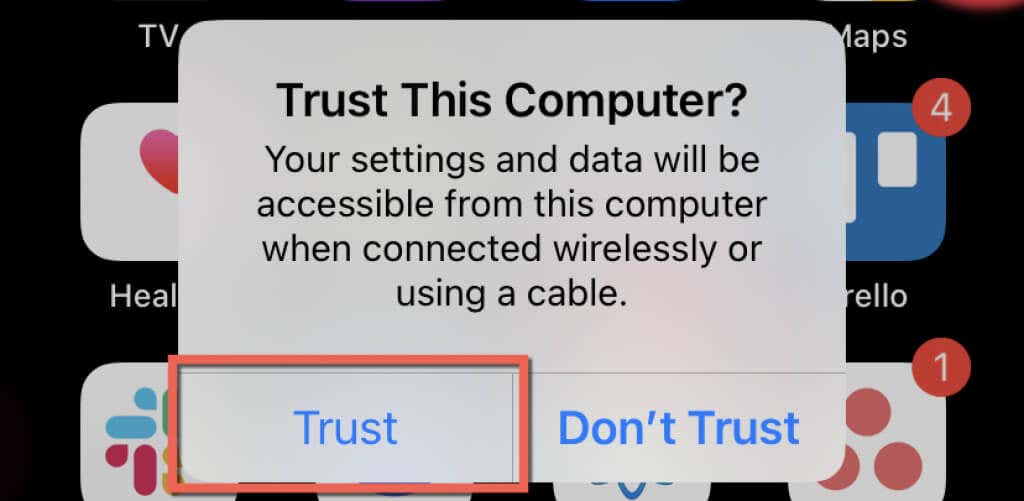
Not: LockDown klasörünün sıfırlanması iTunes 0xE8000003 hatasıyla sonuçlanırsa yukarıdaki ilgili bölümü yeniden ziyaret edin ve iTunes'u sıfırlayın. iTunes'un Microsoft Store olmayan sürümünü kullanıyorsanız uygulamayı yeniden yüklemeniz gerekir (bununla ilgili daha fazla bilgi aşağıdadır).
Konum ve Gizlilik Ayarlarını Sıfırlayın
iOS'taki eski güven izinleri de 0xE80000A iTunes hatasıyla sonuçlanır. Bunları temizlemek için:
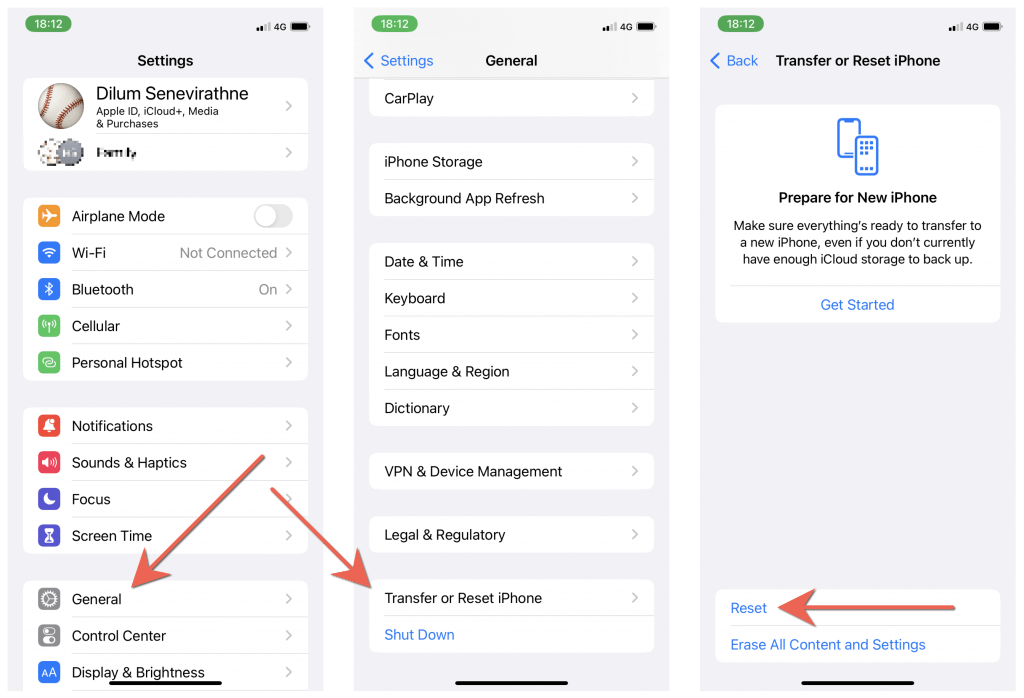
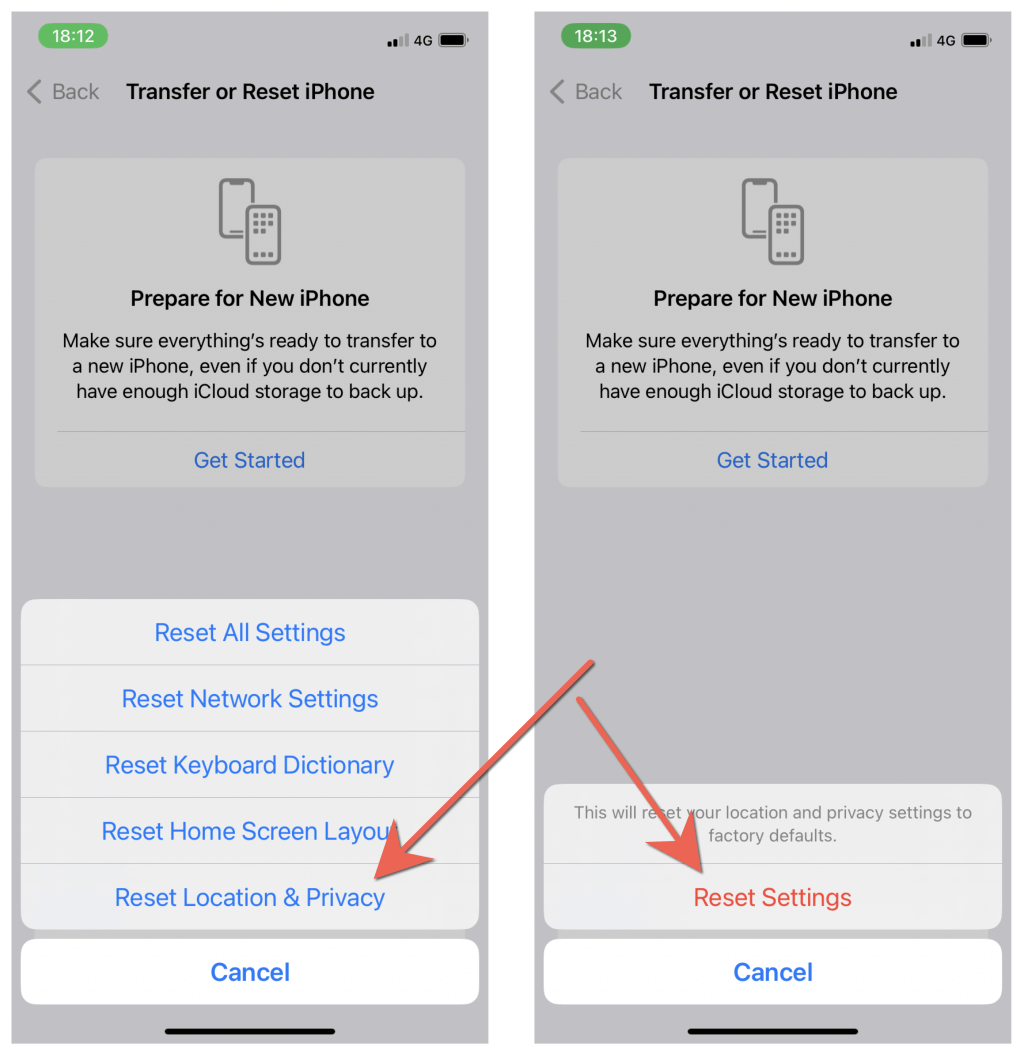
Üçüncü Taraf Antivirüs Yazılımını Devre Dışı Bırakın
Bilgisayarınızda yüklü üçüncü taraf güvenlik yazılımınız varsa, tüm korumayı kısa süreliğine duraklatın ve bunun iTunes'un iPhone'unuza bağlanmasına yardımcı olup olmadığını kontrol edin. Cevabınız evet ise iTunes'un bir güvenlik tehdidi olarak işaretlenmesini engellemek için programın izin verilenler listesini kullanmanız gerekir.
iTunes'un En Son Sürümüne Güncelleme
iTunes'u en son sürümüne güncellemek, 0XE80000A hatasıyla sonuçlanan kalıcı hataları, aksaklıkları ve uyumsuzlukları çözmenin en iyi yoludur. İşlem, Microsoft Store'u mu yoksa iTunes'un standart sürümünü mü kullandığınıza bağlı olarak farklılık gösterir.
iTunes'un Microsoft Store Sürümünü Güncelleyin
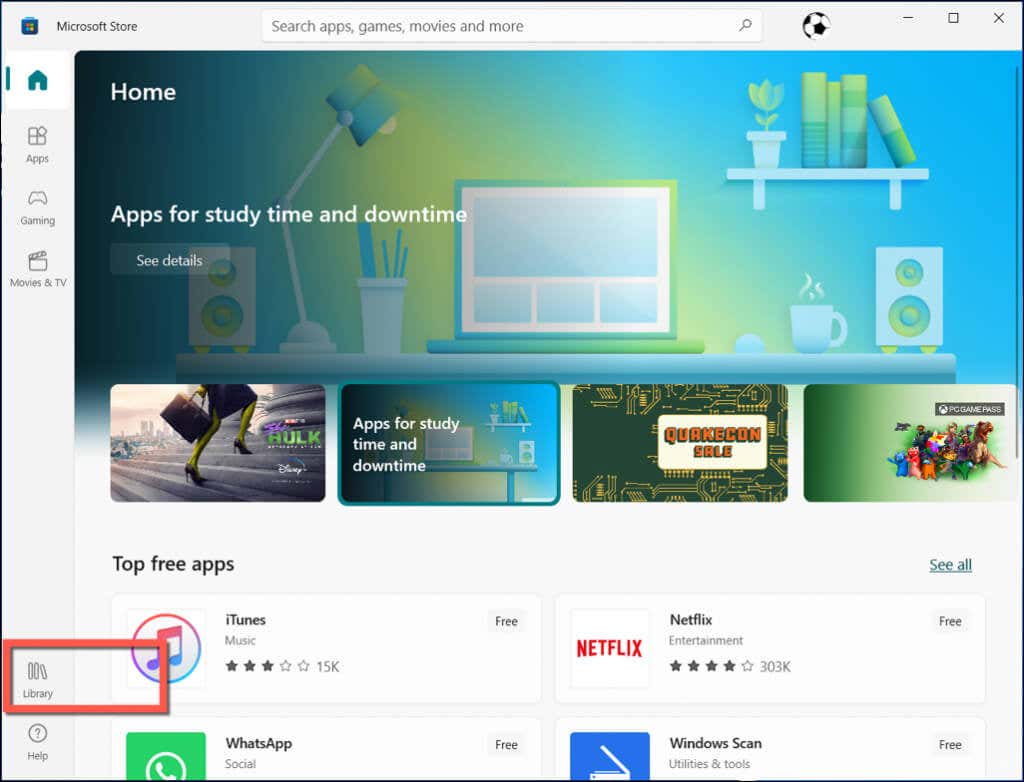
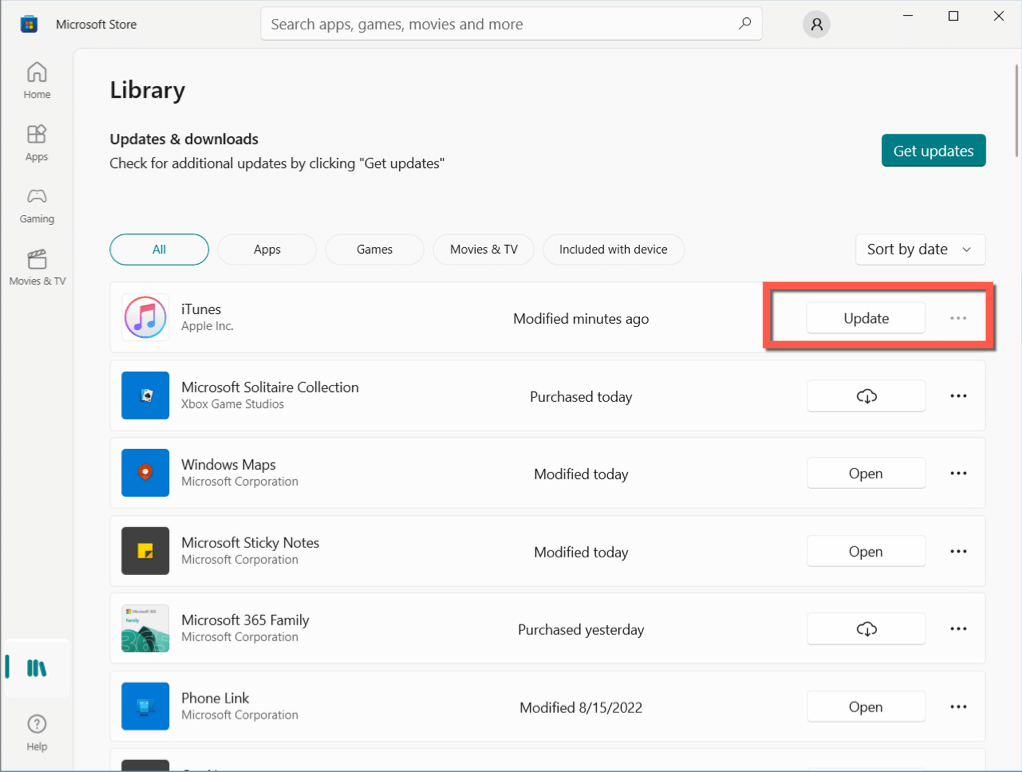
iTunes'un Standart Sürümünü Güncelleyin
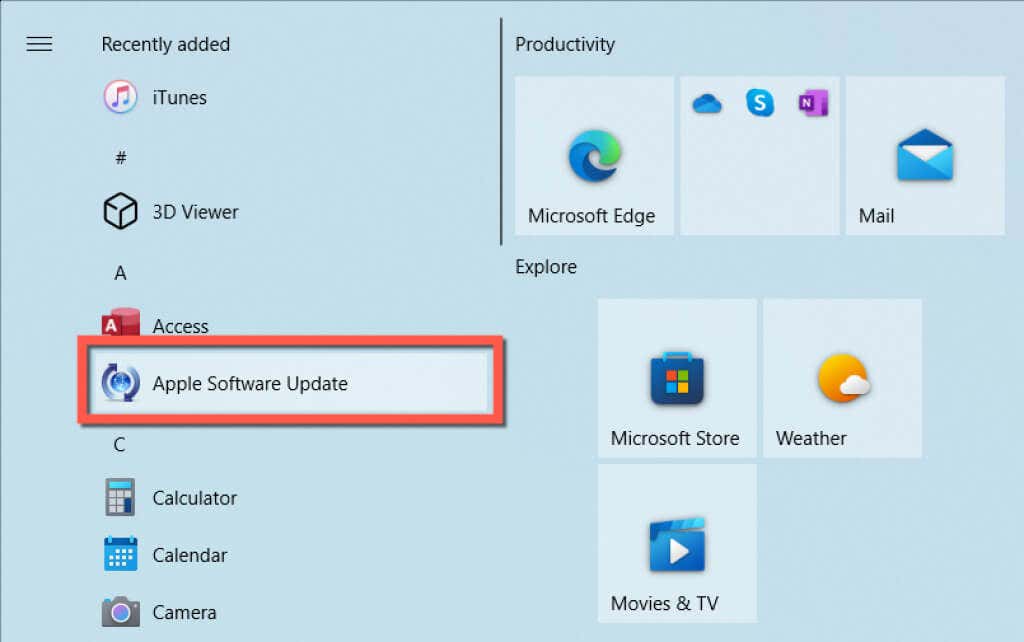
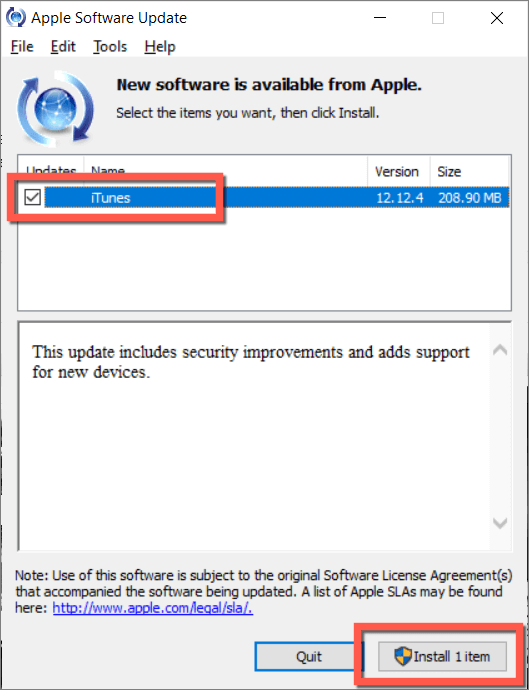
Windows ve iOS'u güncelleyin
En son Windows ve iOS işletim sistemi güncellemelerini yükleyerek devam edin.
Windows'u güncelleyin
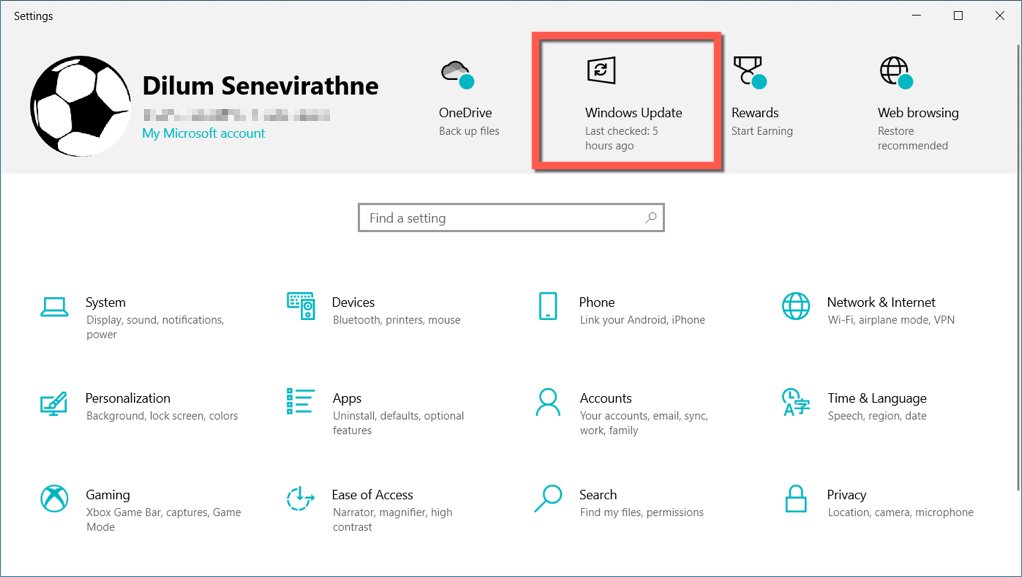
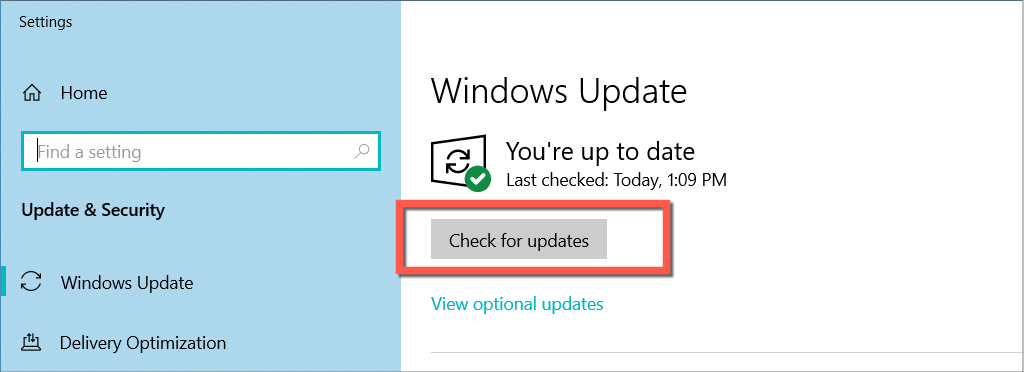
Not: İsteğe bağlı güncellemeleri görüntüleseçeneğini seçin, Sürücü güncellemelerinigenişletin ve bekleyen tüm mobil cihaz sürücüsü güncellemelerini yükleyin.
iOS'u güncelleyin
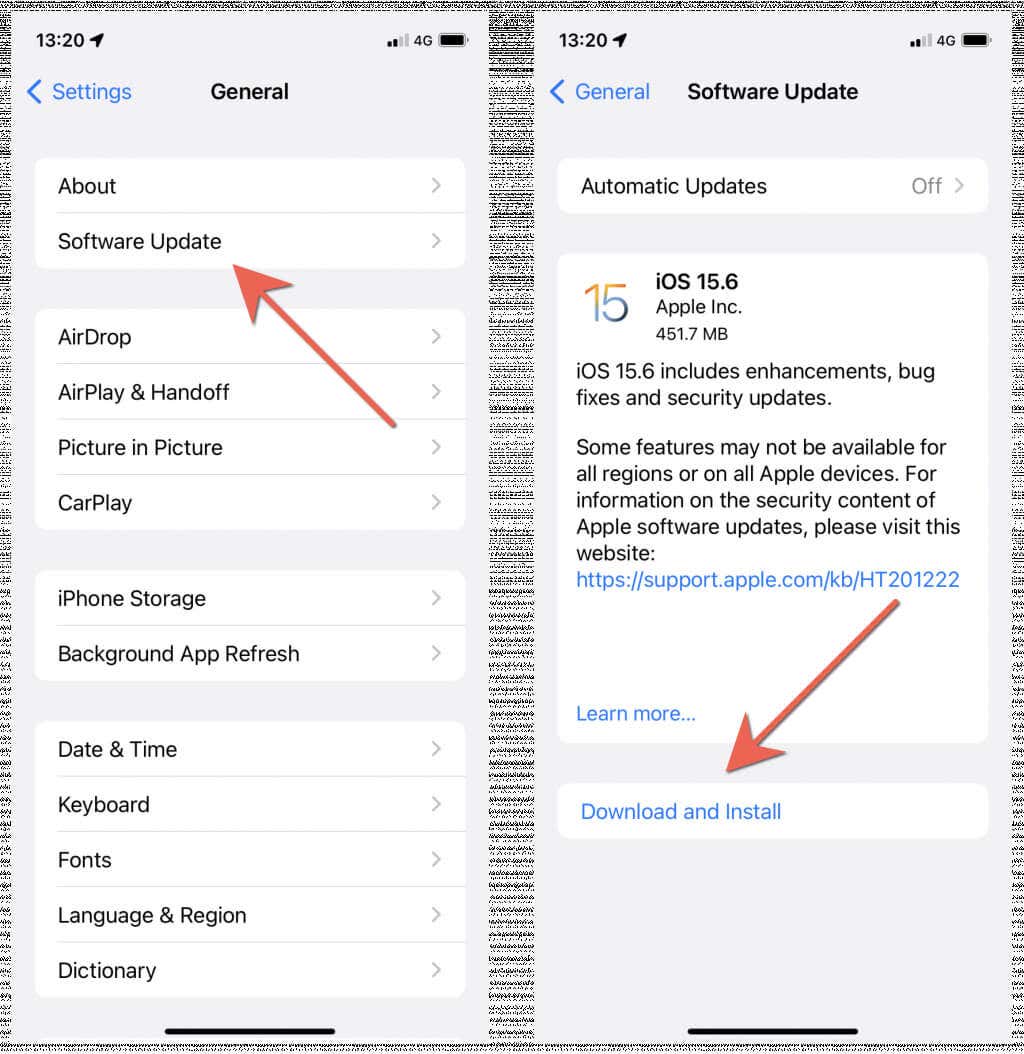
iTunes'u Kaldırma ve Yeniden Yükleme
Yukarıdaki düzeltmelerin hiçbiri yardımcı olmazsa, yalnızca programı yeniden yüklemenin çözebileceği bozuk bir iTunes kurulumuyla karşı karşıya olabilirsiniz. İşlem sırasında hiçbir iPhone yedeklemenizi kaybetmeyeceksiniz.
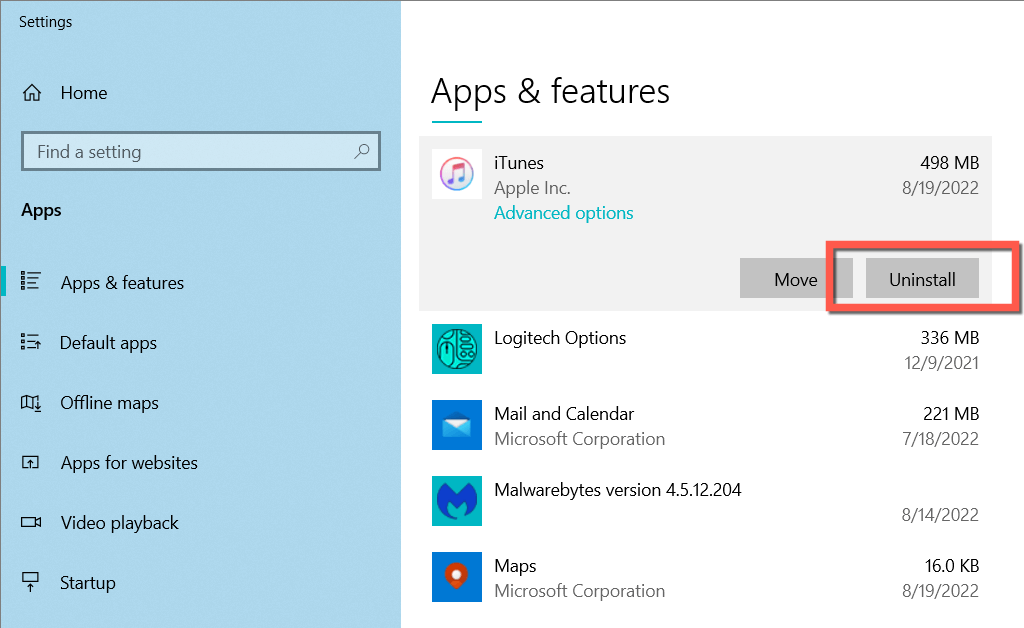
iTunes 0xE80000A Hatası Düzeltildi
Şifreli doğasına rağmen iTunes'un 0xE80000A hatasının çözülmesi oldukça kolaydır. Yukarıdaki düzeltmeleri uygulayarak iPhone'unuzu bilgisayarınıza başarılı bir şekilde bağlayabilmeniz gerekir. Ayrıca gelecekte benzer hatalarla karşılaşma olasılığını en aza indirmek için iTunes, Windows ve iOS'u güncel tutun..
.